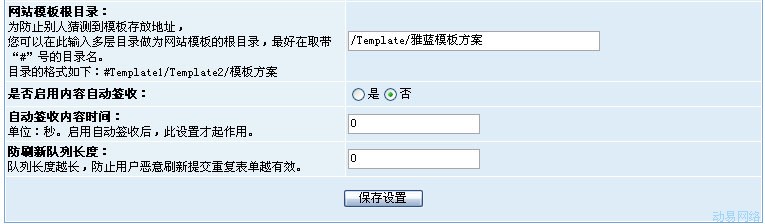SiteFactoryCMS:新建模板方案
导航: 上一页 | 首页 | DedeCMS | 帝国CMS | Drupal | PHPCMS | PHP168 | Xoops | Joomla | SupeSite
系统默认模板方案的目录为网站根地址的Template目录。可以根据自己需要单独设置和添加相应的目录为网站模板方案目录。下面操作将新建一个目录并指定为网站默认使用的模板方案目录:
新建版式模板:
1.在资源管理器(或网站FTP)中打开网站所在的物理目录,在Template目录中新建一个目录名,如 #MyTemplate,然后在#MyTemplate中再新建若干个模板分类的目录(如首页模板、栏目页模板、内容页模板等目录),以方便在今后网站中进行查询和指定模板。
模板方案目录可以在网站任意处建立目录,本说明为了方便模板方案的归类与管理,建在默认的Tem�plate 目录中。模板方案的目录名可以是任意中文名或英文名。为防止别人猜测到模板存放地址,您可以在此输入多层目录作为网站模板的根目录,同时为了防止他人通过直接输入地址下载到模板,最好取带“#”号的目录名。
2.在相应模板分类的目录中添加和制作相应的模板文件(如:在“首页模板”目录中添加“默认网站首页模板.html”文件,在“栏目页模板”目录中加“默认文章父栏目页模板.html”文件等,模板文件后缀名只能为.html),可以利用DreamWeaver等网页编辑软件新建和制作相应的模板文件。
温馨提示:模板文件也可以直接在网站后台中进行添加、修改等管理操作,具体请查阅下节“版式模板管理”。模板文件在制作中,建议使用外链的方式链接CSS风格模板的文件。
新建风格模板:
1.在资源管理器(或网站FTP)中打开网站所在的物理目录,在Skin目录中新建一个目录名,如 MyDefault,然后在MyDefault中再新建Images目录以分类保存模板图片文件。
2. 在MyDefault中添加和制作相应的CSS风格文件(如default.css、article.css、photo.css等)。 CSS文件后缀为.css,将各个节点所需的CSS文件单独保存能减小单个CSS文件的大小。
温馨提示:可在网站后台对风格文件进行添加、修改等管理操作,具体请查阅下节“风格模板管理”。
指定网站所使用的模板方案:
1.进入系统后台,依次点击顶部“网站设置”->“网站配置”->“网站参数配置”功能链接,在出现的“网站参数配置”界面中,在“网站模板根目录”中填写默认模板方案的地址(默认为:/Tem�plate/ 雅蓝模板方案)。填写完相关信息后,单击“保存设置”按钮保存该设置。
2. 依次点击顶部“系统设置”->“节点管理”,单击左侧管理导航中“首页”节点,在出现的“修改单页设置”界面中,在“指定单页模板”中设置和管理中默认模板方案网站首页模板的地址(默认为:/ 首页模板/默认网站首页模板.html)。
3. 依次点击顶部“系统设置”->“节点管理”,在节点管理界面中添加或修改节点,在节点管理的“模板选项”书签式管理选项中,选择或设置栏目首页模板、栏目列表页模板,选择内容模型及内容模型的默认内容页模板后,保存设置。
4. 依次点击顶部“系统设置”->“专题管理”,在专题管理界面中添加或修改专题,在“基本信息” 中设置其列表页模板。
5.依次点击顶部“系统设置”->“模板标签管理”->“动态页模板配置”功能链接,在动态页模板配置管理界面中设置前台功能页、订购流程、短消息、好友列表、充值管理、商店管理、信息管理、帐户管理、在线支付等动态页模板。
6. 若需要对已经添加和指定模板的内容或节点更换模板,可以利用内容或节点批量设置的方法批量指定替换模板。具体请参阅内容管理相关章节中的设置与说明。
7. 依次点击顶部“附件管理”->“缓存管理”,在出现的“缓存管理”界面中单击底部“清除所有缓存”按钮清除网站缓存。
温馨提示:所有模板都可以点选的方式快捷选择预设的模板。操作方法:单击内容框右侧“选择”按钮,在弹出的窗口中,单击本模板方案中相应模板目录,在所列出的模板的名称中单击所需模板名,在 “模板名称”内容框中即显示了当前模板的地址,单击“确定”按钮返回管理界面。